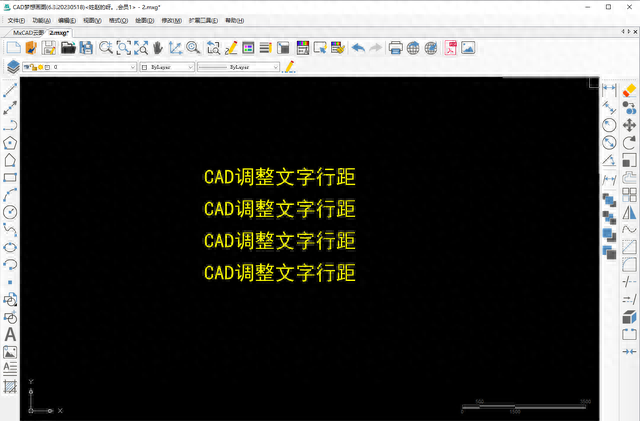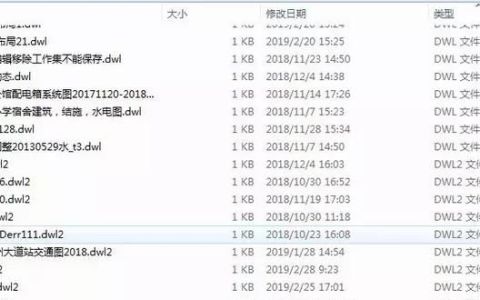在CAD软件中用多行文字绘制文字标注的话可以确定每行文字之间的距离,但是用单行文字的话就不能确定了,所以需要调整每行文字之间的间距,那么怎么来调整呢?用CAD梦想画图软件来说一下
问题:刚下面文字之间的行距调整成一样的距离

操作步骤
1.在软件中选择带问号的文字,然后点击上方的“对象特性”按钮

2.在打开的“扩展工具”里面找到“文字工具”下的“调整行距”功能
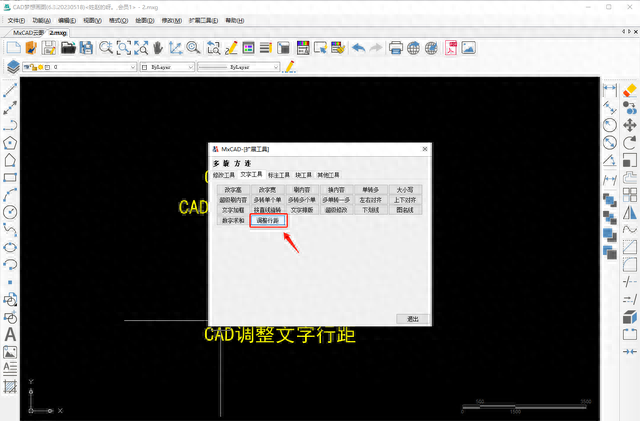
3.框选需要调整的文字对象
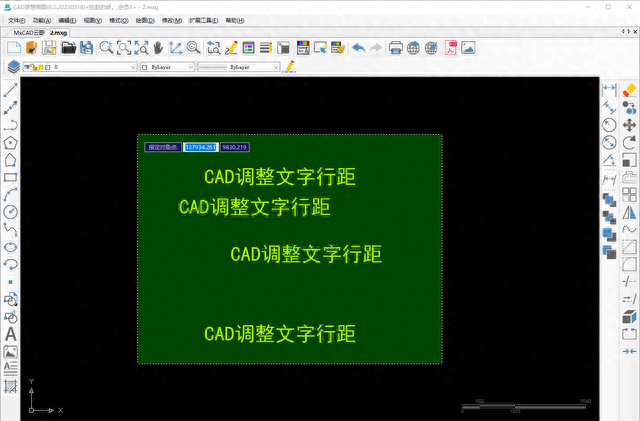
4.随后就弹出“调整行距”的对话框了,在行距哪里可以直接输入具体的数值或者点击后面的图标在屏幕上指定间距
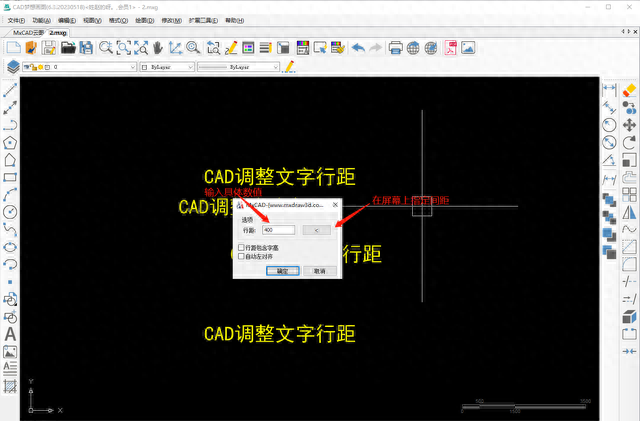
5.点击确定之后每个文字对象之间的间距都是一样的了

6.再次操作一次,然后输入新的行距,将自动左对齐勾选
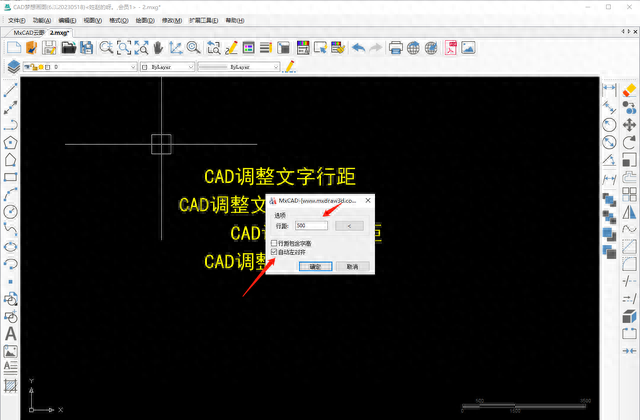
7.点击勾选之后可以发现不仅对象之间的间距是一样的,而且也进行了一个对齐操作(这里的对齐是将文字的第一个对象为对齐源对象)